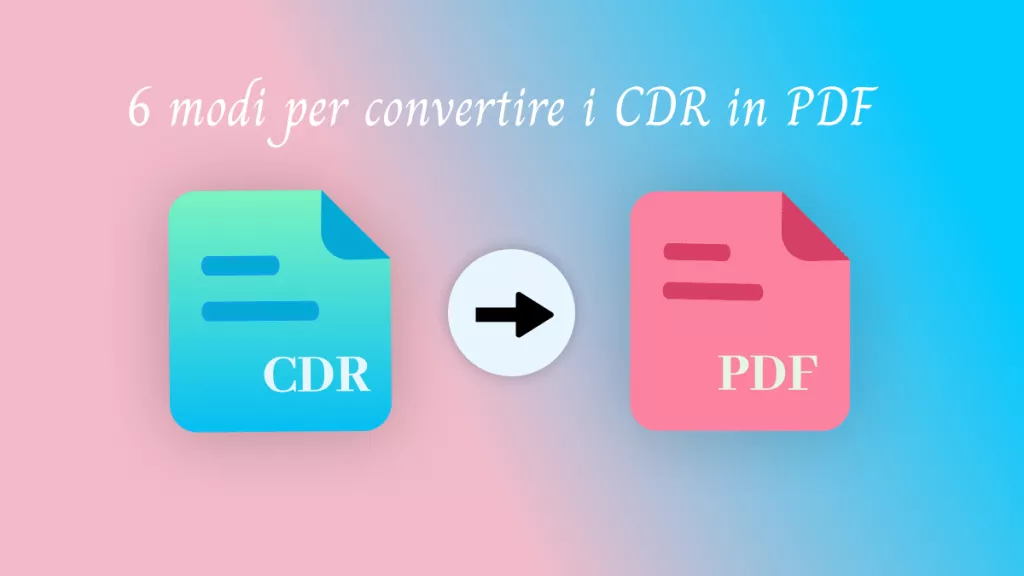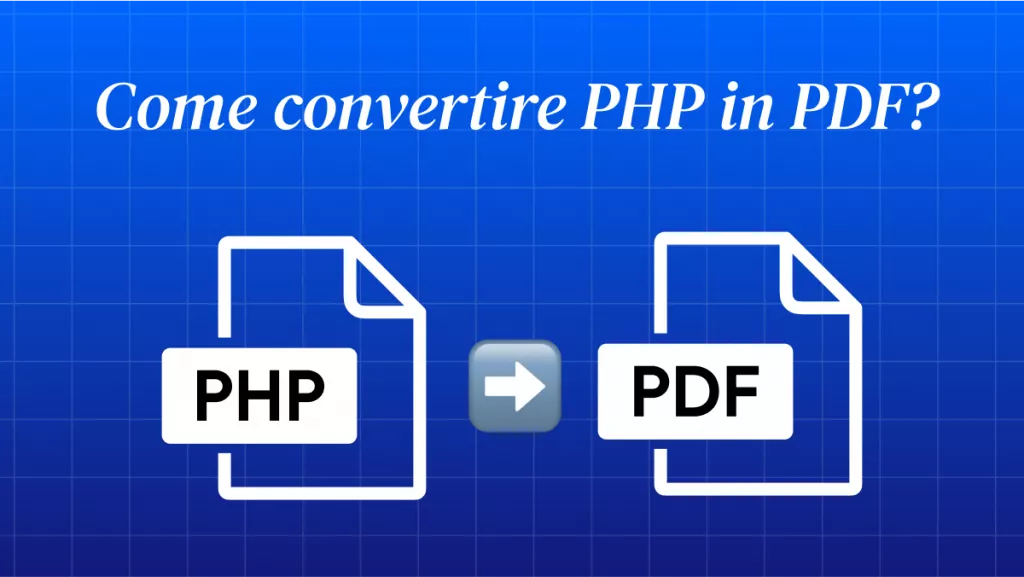Il metodo più comune per proteggere le chat di Whatsapp consiste nel fare il backup su cloud. Tuttavia, non è facilmente accessibile e non consente di salvare le singole chat. Quindi, il metodo migliore per salvare le chat di WhatsApp sarebbe esportarle in formato PDF.
In questa guida, vedremo 4 metodi efficienti per esportare le chat di WhatsApp in PDF e salvarle. Ogni opzione offre un'esperienza diversa.
1. Salva la chat di WhatsApp come PDF tramite screenshot e UPDF su iPhone
Il metodo più semplice ed efficiente per salvare le chat di WhatsApp in formato PDF è fare uno screenshot della chat e poi convertirlo in PDF con UPDF su iPhone. In questo modo, puoi organizzare le tue chat nell'ordine dato e utilizzare altre funzionalità di UPDF per evidenziare o riorganizzare la chat.
Con UPDF, puoi convertire più foto in formato PDF per poi annotarle e modificarle direttamente come PDF. La funzionalità più utile di questa applicazione è senz'altro UPDF AI, l'intelligenza artificiale integrata che consente di tradurre o riassumere contenuti PDF. Per accedere a tutte queste straordinarie funzionalità scarica l'app UPDF per iOS cliccando sul link qui sotto!
Windows • macOS • iOS • Android 100% sicuro
- Fai uno screenshot delle varie chat che desideri salvare.
- Una volta acquisiti tutti gli screenshot, apri l'applicazione UPDF, clicca su “+” e seleziona "Fotografie".
- Seleziona tutte le foto di quelle chat così da importarle nell'applicazione.
- Clicca su “Seleziona” nel menu in alto a destra e seleziona tutte le immagini di quella chat.
- Clicca su “Altro” in basso e poi su “Converti in PDF”.
- UPDF compilerà e convertirà automaticamente tutte le immagini in un documento PDF nell'ordine in cui le hai selezionate.

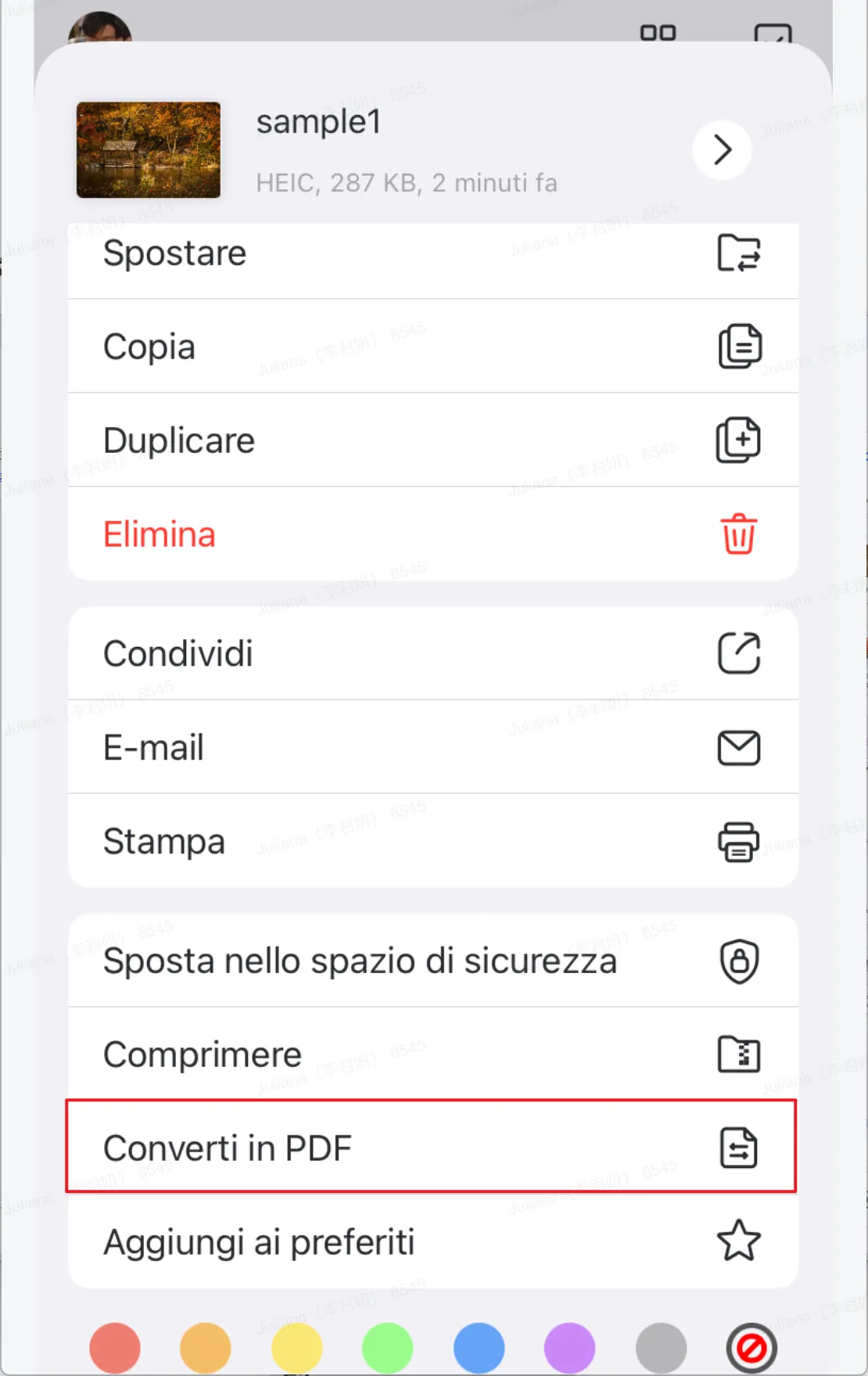
UPDF è semplice da usare sia su iPhone che iPad per convertire le chat di WhatsApp in PDF. Con questa applicazione puoi anche convertire le immagini di WhatsApp in PDF. Inoltre, UPDF per iOS ha numerose funzionalità. Ecco le principali.
- UPDF AI può riassumere, spiegare e tradurre contenuti e rispondere a tutte le tue domande.
- UPDF Cloud archivia i tuoi file PDF e li sincronizza sui tuoi dispositivi e sul tuo computer.
- In UPDF puoi organizzare i tuoi PDF eliminando, ruotando, estraendo contenuti e non solo.
- Con UPDF puoi annotare i documenti, disegnando, aggiungendo forme, evidenziando, ecc.
- UPDF ti consente di scansionare documenti direttamente in PDF.
- Con UPDF, puoi creare, modificare, convertire, comprimere, unire o semplicemente leggere PDF.
Per avere maggiori informazioni sulle funzionalità e sui vantaggi di UPDF, guarda questo video:
2. Scarica le chat di WhatsApp in formato PDF con e-mail e Zamzar sul computer
Se hai una lunga chat che richiede molti screenshot, puoi utilizzare l'opzione “Esporta” fornita dallo stesso WhatsApp. Questa opzione consente di convertire la tua chat di WhatsApp con un contatto in formato TXT, che poi puoi esportare dal tuo dispositivo inviandotelo via e-mail.
Successivamente, puoi convertire il file TXT in PDF così da ottenere la chat in questo formato.
Ricorda che questo metodo di esportazione delle chat potrebbe non essere il più comodo da leggere perché WhatsApp potrebbe esportare la chat includendo timestamp e altre parole chiave tecniche.
- Apri la chat su WhatsApp e seleziona "Esporta chat" dalle opzioni. L'esportazione della chat richiederà un po' di tempo e ti verranno presentate diverse opzioni.
- Scegliendo l'applicazione di posta elettronica, potrai inviare il file al tuo indirizzo e-mail.
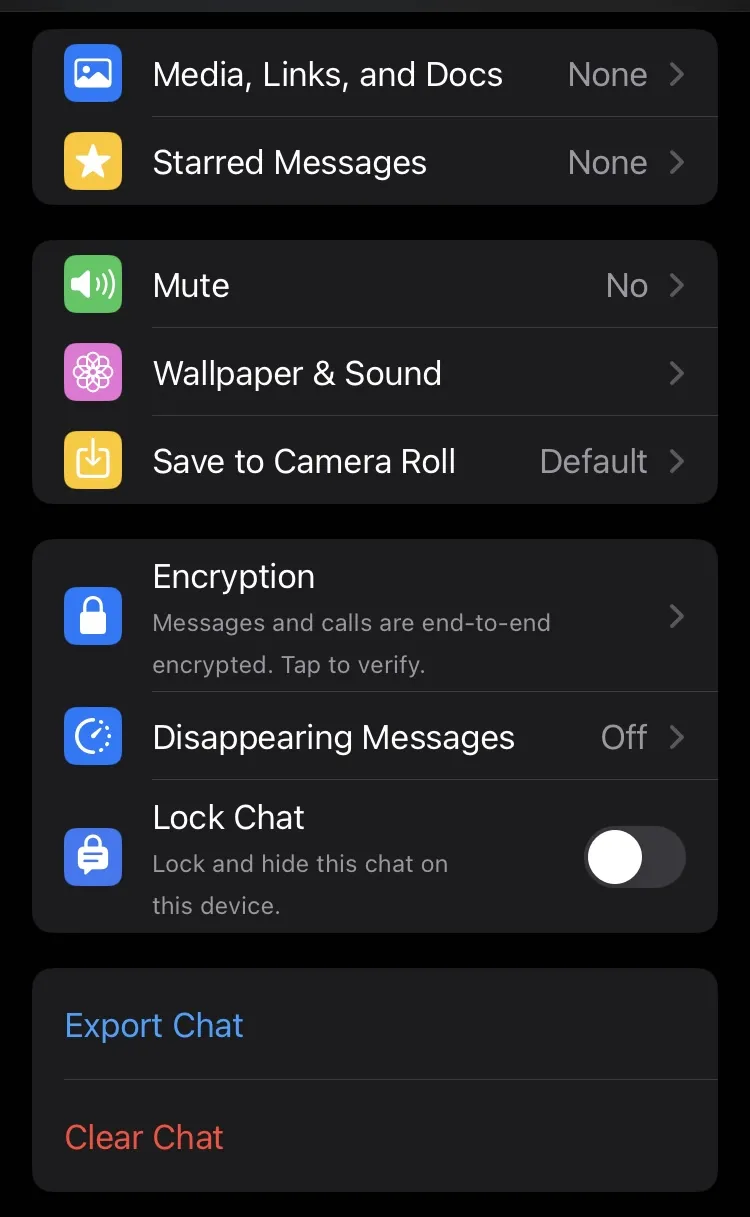
- Scarica il file zip dalla tua e-mail e decomprimilo per ottenere il file TXT.
- Poi, carica il file sul convertitore da TXT a PDF di Zamzar, cliccando su "Scegli file" e poi su "Converti ora".
- Attendi che Zamzar elabori il file, poi scaricalo in formato PDF: troverai tutti i dati della tua chat al suo interno.
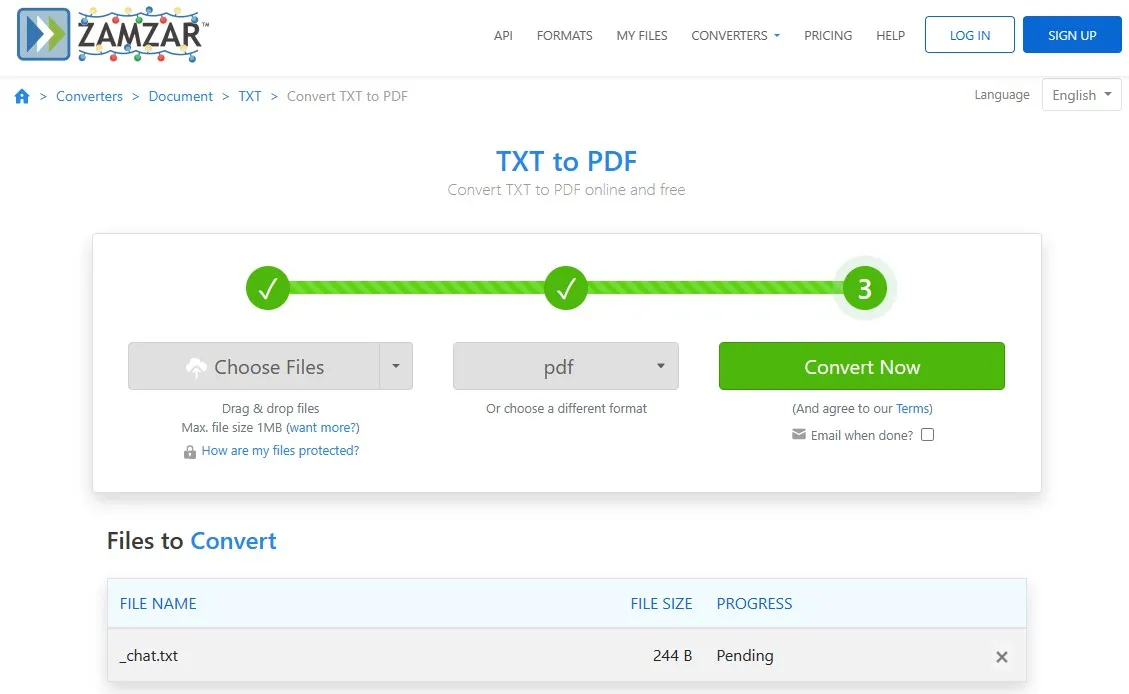
3. Converti la chat di WhatsApp in PDF tramite WhatsApp Web e stampa sul computer
Un altro metodo per esportare le chat di WhatsApp in formato PDF è utilizzando l'applicazione Web WhatsApp, a condizione che la chat rimanga visibile su una sola pagina.
Sebbene sia una procedura molto semplice, ricordati che potrebbe tagliare/rimuovere alcune parti della chat.
Inoltre, la maggior parte del PDF potrebbe essere occupata dalle opzioni di chat recenti, visibili sul lato sinistro dell'interfaccia web di WhatsApp Web.
Ecco come fare per utilizzare questo metodo:
- Apri la chat che desideri esportare su Whatsapp Web e premi "Ctrl + P".
- Visualizzerai in anteprima se la tua stampa contiene tutte le informazioni di cui hai bisogno o meno.
- A questo punto, seleziona la stampante come "Microsoft Print to PDF" e clicca su "Stampa" per salvare il file PDF nella finestra popup.
- In questo modo, quella parte specifica della tua chat di WhatsApp verrà esportata come PDF e salvata sul tuo PC.
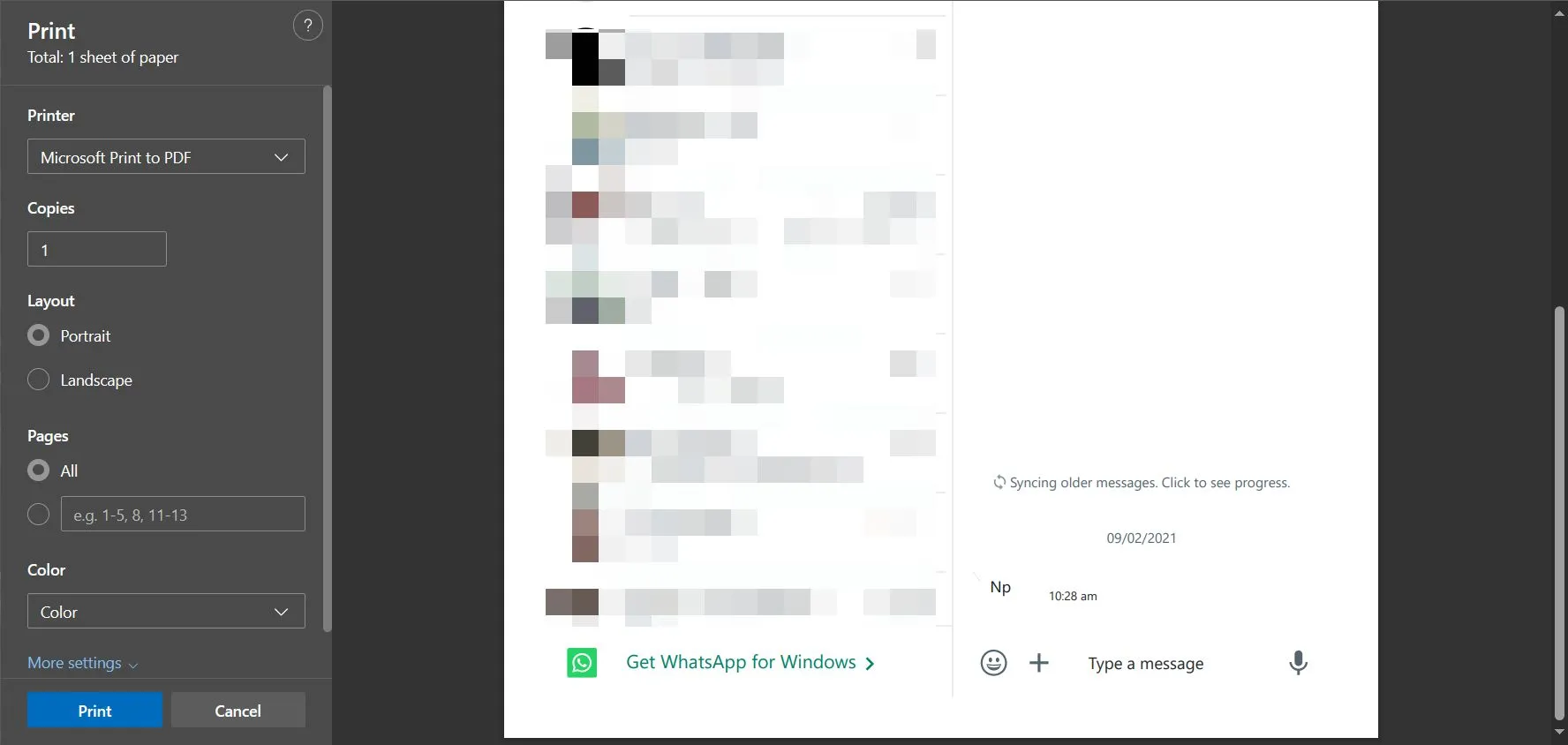
4. Esporta la chat di WhatsApp in PDF su Android con File Manager
Se utilizzi un dispositivo Android e non riesci a catturare le chat con uno screenshot e a convertirle in PDF con UPDF, puoi optare per l’esportazione delle chat con File Manager. Sebbene questo metodo sia un po' più complesso rispetto ad altri, ti permetterà di esportare intere chat. Tuttavia, è molto importante seguire l'intero processo e scegliere attentamente i file per evitare problemi.
- Apri l'applicazione File Manager sul tuo dispositivo Android e cerca l’opzione “Memoria telefono” > “WhatsApp” > “Database”.
- Individua il file chiamato “msgstore.db.crypt” con una data e un numero alla fine.
- Copialo e incollalo in una posizione sicura da cui poi potrai trasferirlo sul tuo PC.
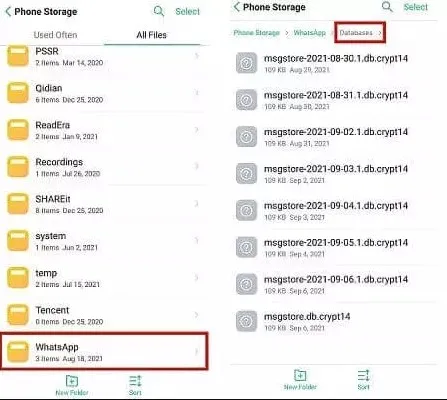
- Sul tuo PC, scarica lo strumento WhatsApp Viewer e apri il file della chat di WhatsApp.
- Estrai il file exe e poi apri il file msgstore.db con questo strumento. Clicca su “Esporta” e Whatsapp Viewer convertirà il file di testo della chat di WhatsApp in un PDF.
- Poi potrai salvare quel file sul tuo PC.
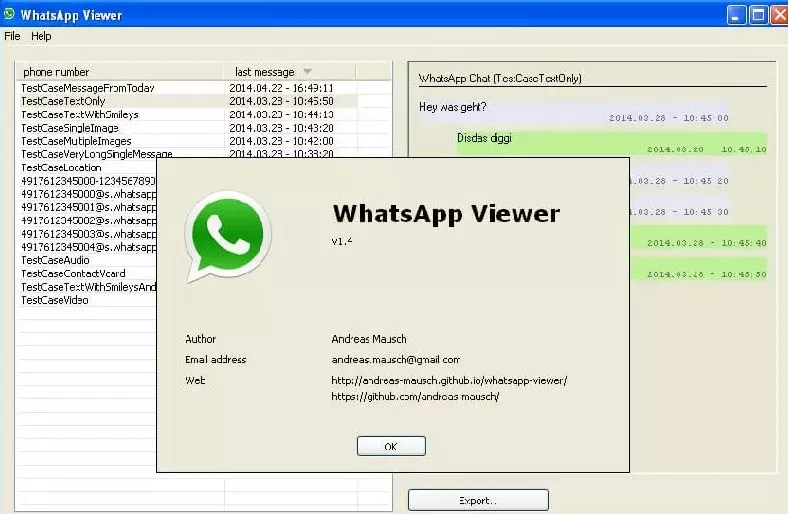
Sebbene questo metodo possa sembrare semplice per gli utenti Android, in realtà è piuttosto complesso e richiede attenzione nella selezione e copia dei file dalla memoria del telefono. Assicurati di non eliminare erroneamente alcun file dal telefono poiché ciò potrebbe causare errori e un’eventuale perdita di dati.
Conclusione
Ora che sai come esportare la chat di WhatsApp in PDF con vari metodi, puoi proteggere facilmente singole chat o parti specifiche delle tue chat. Il processo è leggermente più semplice sui dispositivi Android, mentre le opzioni disponibili per gli iPhone risultano meno intuitive e non permettono un accesso diretto ai file per l'esportazione.
Fortunatamente, UPDF offre agli utenti iPhone la possibilità di fare uno screenshot delle loro chat e poi convertirle in formato PDF, rendendo questo processo molto più semplice. UPDF offre anche molte altre funzionalità utili sia per gli utenti di smartphone che di computer. Scarica l’app cliccando qui sotto per provarla subito!
Windows • macOS • iOS • Android 100% sicuro
 UPDF
UPDF
 UPDF per Windows
UPDF per Windows UPDF per Mac
UPDF per Mac UPDF per iPhone/iPad
UPDF per iPhone/iPad UPDF per Android
UPDF per Android UPDF AI Online
UPDF AI Online UPDF Sign
UPDF Sign Modifica PDF
Modifica PDF Annota PDF
Annota PDF Crea PDF
Crea PDF Modulo PDF
Modulo PDF Modifica collegamenti
Modifica collegamenti Converti PDF
Converti PDF OCR
OCR PDF a Word
PDF a Word PDF a Immagine
PDF a Immagine PDF a Excel
PDF a Excel Organizza PDF
Organizza PDF Unisci PDF
Unisci PDF Dividi PDF
Dividi PDF Ritaglia PDF
Ritaglia PDF Ruota PDF
Ruota PDF Proteggi PDF
Proteggi PDF Firma PDF
Firma PDF Redige PDF
Redige PDF Sanziona PDF
Sanziona PDF Rimuovi Sicurezza
Rimuovi Sicurezza Leggi PDF
Leggi PDF UPDF Cloud
UPDF Cloud Comprimi PDF
Comprimi PDF Stampa PDF
Stampa PDF Elaborazione Batch
Elaborazione Batch Cos'è UPDF AI
Cos'è UPDF AI Revisione di UPDF AI
Revisione di UPDF AI Guida Utente per l'Intelligenza Artificiale
Guida Utente per l'Intelligenza Artificiale FAQ su UPDF AI
FAQ su UPDF AI Riassumi PDF
Riassumi PDF Traduci PDF
Traduci PDF Chat con PDF
Chat con PDF Chat con AI
Chat con AI Chat con immagine
Chat con immagine Da PDF a Mappa mentale
Da PDF a Mappa mentale Spiega PDF
Spiega PDF Ricerca Accademica
Ricerca Accademica Ricerca Paper
Ricerca Paper Correttore AI
Correttore AI Scrittore AI
Scrittore AI Assistente Compiti AI
Assistente Compiti AI Generatore Quiz AI
Generatore Quiz AI Risolutore Matematico AI
Risolutore Matematico AI PDF a Word
PDF a Word PDF a Excel
PDF a Excel PDF a PowerPoint
PDF a PowerPoint guida utente
guida utente Trucchi UPDF
Trucchi UPDF faq
faq Recensioni UPDF
Recensioni UPDF Centro download
Centro download Blog
Blog Notizie
Notizie spec tec
spec tec Aggiornamenti
Aggiornamenti UPDF vs. Adobe Acrobat
UPDF vs. Adobe Acrobat UPDF vs. Foxit
UPDF vs. Foxit UPDF vs. PDF Expert
UPDF vs. PDF Expert